适合笔记本电脑的桌子名称是什么?
23
2025-04-08
在使用笔记本电脑处理文档或数据时,经常需要选定特定的表格内容进行复制。这一操作对于数据整理、报告制作等工作尤为重要。下文将详细介绍如何在Windows和macOS系统中选定和复制表格内容的步骤,确保您可以快速高效地完成任务。
在开始之前,了解如何选定所需内容是基础。选定表格中的特定单元格、行或列,甚至整个表格,是所有复制操作的前提。
对于Windows系统:
1.打开含有表格的Word文档、Excel表格或类似的软件。
2.使用鼠标,点击并拖动以覆盖你想要选定的内容。如果需要连续选择多个单元格,可以点击第一个单元格,然后按住Shift键,再点击最后一个单元格。
对于macOS系统:
1.同样首先打开你的文档或表格。
2.与Windows相似,使用鼠标拖拽来选定文本。对于连续的多单元格选择,同样可以使用Command键(取代Windows中的Shift键)来配合鼠标进行选择。
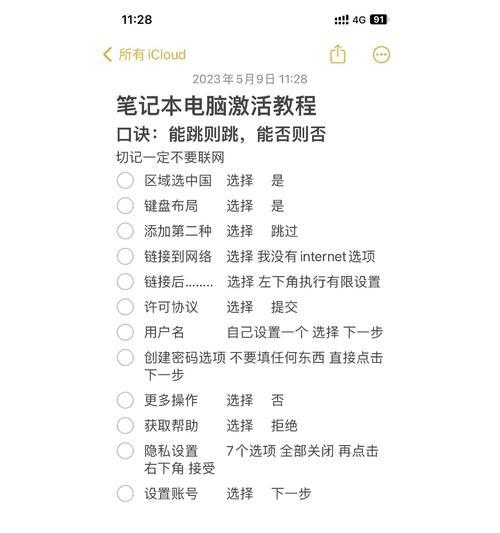
选定内容后,下一步就是复制这些数据,以便在其他地方使用。以下是具体的操作步骤:
在Windows系统中:
1.鼠标右键点击选定区域,在弹出的上下文菜单中选择“复制”,或者使用快捷键Ctrl+C进行复制。
2.此时选定的内容已被复制到剪贴板中,接下来可以粘贴到其他文档或表格中。
在macOS系统中:
1.鼠标右键点击选定内容,选择“复制”选项,或者使用快捷键Command+C。
2.同样,被复制的内容现在存在于剪贴板内,可通过粘贴功能使用。

掌握快捷键可以显著提高工作效率。以下是一些常用的快捷键,适用于大多数表格处理软件:
复制:Ctrl+C(Windows)或Command+C(macOS)
剪切:Ctrl+X(Windows)或Command+X(macOS)
粘贴:Ctrl+V(Windows)或Command+V(macOS)
全选:Ctrl+A(Windows)或Command+A(macOS)
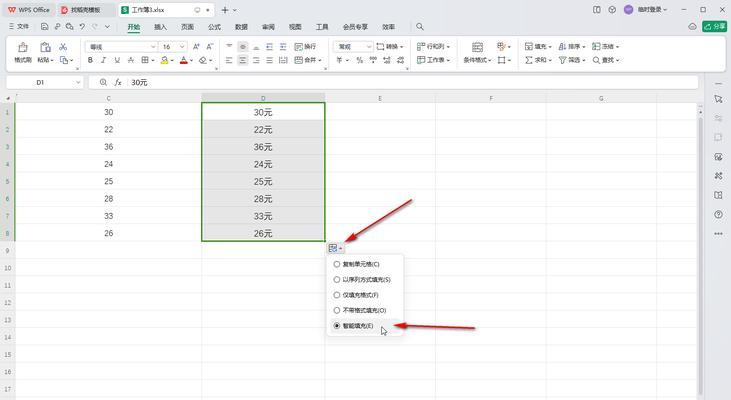
问题1:如果我选定了内容但不小心点击了其他位置,怎样才能快速恢复选定?
解决方法:只需重新点击并拖拽覆盖想要选定的文本区域。
问题2:选定的内容在复制粘贴后格式不一致,怎么办?
解决方法:在粘贴时检查粘贴选项,选择“保留源格式”或“使用目标样式”以适应目标文档的格式。
问题3:在某些软件中为什么无法使用快捷键复制?
解决方法:确认软件是否支持快捷键操作。如果支持,检查是否不小心改变了软件的快捷键设置,或尝试通过软件的菜单栏执行复制和粘贴操作。
掌握笔记本电脑中表格选定和复制内容的步骤不仅提升工作效率,还能帮助您在处理数据和文档时更加得心应手。无论是在Windows还是macOS系统中,选定内容并使用快捷键复制粘贴,都是通用且有效的操作。现在,您已经了解了基本操作及解决常见问题的方法,可以放心地将这些技巧应用到实际工作中。
版权声明:本文内容由互联网用户自发贡献,该文观点仅代表作者本人。本站仅提供信息存储空间服务,不拥有所有权,不承担相关法律责任。如发现本站有涉嫌抄袭侵权/违法违规的内容, 请发送邮件至 3561739510@qq.com 举报,一经查实,本站将立刻删除。